Excel2013列印時怎麼固定表頭及表尾讓列印後的每頁都可以看得到
在打印表格的過程中,想必大家會遇到這樣的問題,就是當表格特別大時,而且只有首頁有表頭,其他頁都沒有,這樣就算打印出來也不利於檢視,因為並不是每一頁都有表頭。有什麼方法可以將表頭固定起來,在列印之後每頁都可以看到?這種結果是我們每個人的初願吧!如果還有朋友不知道什麼是表頭、什麼是表尾的話,那麼可以看看下面的介紹。在Excel2013中通過“頂端標題行”功能固定我們需要的部分(這裡我們選擇表頭部分也就是列印之後每頁開頭都會顯示的部分),至於固定表尾Excel中沒有類似固定表頭那樣的功能,我們還是採用頁首頁尾的方法或者使用VBA巨集來實現這個功能。好了,教程如下,有此需求的各位朋友不妨參考下。
什麼是表頭?
即表格中的第一個單元格。每張調查表按慣例總要有被調查者的簡況反映,如被調查者的性別、年齡、學歷、收入、家庭成員組成、政治背景、經濟狀況等。這類問題一般排列在調查表開頭部分,稱“表頭”。
如何列印固定表頭
①啟動Excel2013,開啟準備好的資料來源,然後單擊選單欄--“頁面佈局”,單擊“頁面設定”選項卡里面的紅色方框標記按鈕。
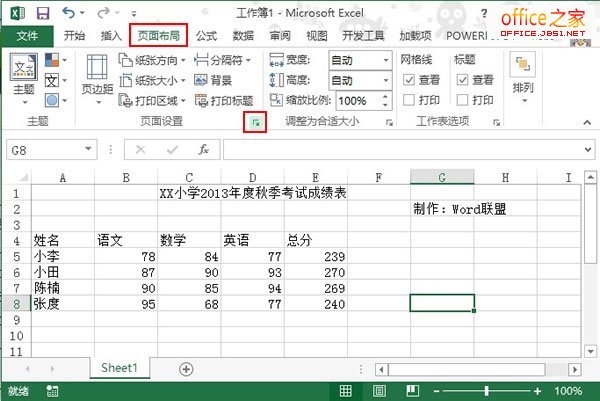
②切換到工作表標籤,在列印標題中我們可以看到頂端標題行這一選項,點選右側的按鈕。
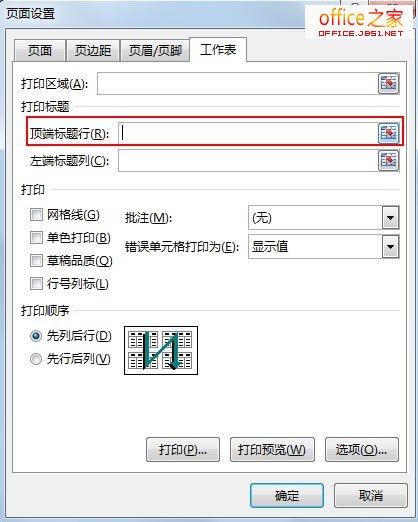
③這時會返回到表格主頁面,我們選中表頭部分,也就是你想要每頁開頭都顯示的部分。
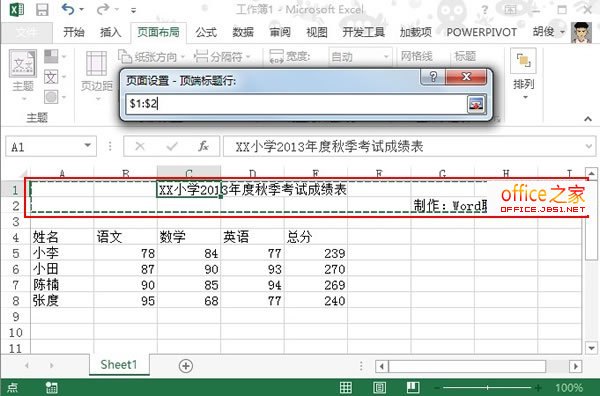
④確定,我們打印出來看看效果,每一頁都顯示了剛才選中的部分,實現了列印固定表頭的目的。
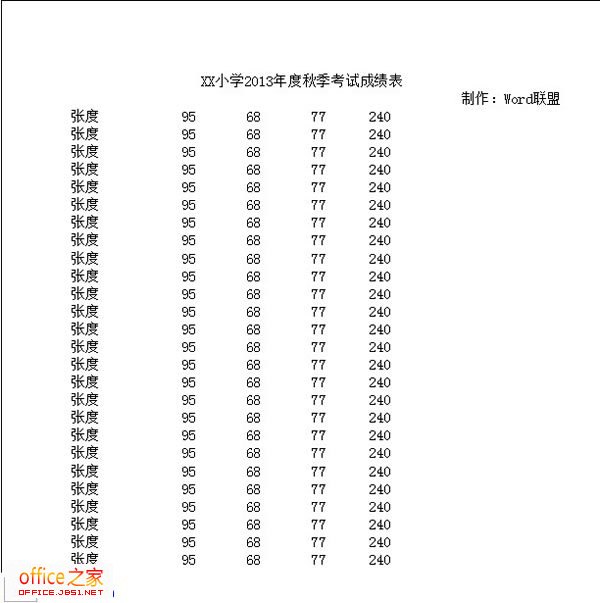
什麼是表尾?
與表頭類似,是表格中最後的部分,一般都記錄了作者所寫的備註資訊。
如何列印固定表尾
由於Excel沒有類似列印固定表頭那樣的功能,所以我們普遍使用的還是頁首頁尾的方法,這個方法簡單實效,或者可以用VBA巨集來實現這個功能。
①插入頁首頁尾,自定義頁尾,在頁尾輸入框輸入表尾內容,當然也可以直接複製貼上。對於圖片的話,我們需要慢慢調整尺寸。

②列印看看,每一頁都有表尾了。
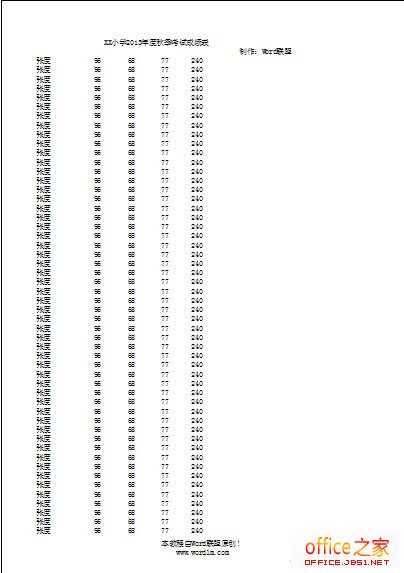
http://www.topdf.cn/pdf-decode
